Włącz biblioteki w panelu nawigacyjnym Eksploratora plików w systemie Windows 10
W systemie Windows 7 wprowadzono funkcję Biblioteki, która jest naprawdę przydatnym sposobem organizowania plików. Biblioteki mogą agregować pliki z kilku różnych folderów i wyświetlać je w jednym, ujednoliconym widoku. W systemie Windows 10 domyślnie brakuje elementu Biblioteki w okienku nawigacji. Jeśli często korzystasz z bibliotek, możesz chcieć, aby były widoczne, tak jak w systemie Windows 7. Oto instrukcje, jak włączyć je w systemie Windows 10.
Aby włączyć biblioteki w Eksploratorze plików systemu Windows 10, wykonaj następujące czynności:
- Otwórz Eksplorator plików.
Wskazówka: możesz otworzyć Eksplorator plików „Ten komputer” zamiast Home i ponownie przypisać klawisze skrótów Win + E, aby bardziej przypominał system Windows 7. Zobacz ten artykuł, aby dowiedzieć się, jak to zrobić:
Otwórz ten komputer zamiast domu w systemie Windows 10 za pomocą skrótu i klawiszy skrótu. - W lewym okienku kliknij prawym przyciskiem puste miejsce, aby otworzyć menu kontekstowe.
- Zaznacz pozycję Biblioteki:
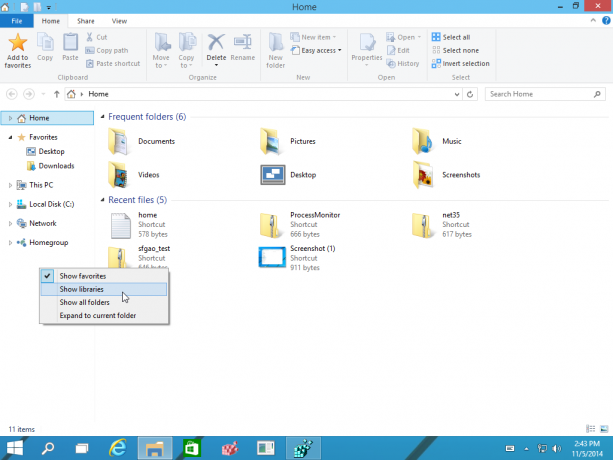
Element Biblioteki pojawi się w okienku nawigacji.
Zamiast dodawać biblioteki do okienka nawigacji, możesz dodać Biblioteki bezpośrednio do folderu domowego:
Zobacz, jak możesz to zrobić tutaj: Jak dodać biblioteki do folderu domowego w systemie Windows 10?.
Dodatkowo możesz otworzyć Biblioteki z okna dialogowego Uruchom za pomocą polecenia powłoki. naciskać Klawisze skrótu Win + R i wpisz następujące polecenie w polu Uruchom:
powłoka: Biblioteki
Powyższe polecenie to specjalne polecenie powłoki co otworzy bezpośrednio folder Biblioteki.
Otóż to.

